Kuinka saada Apple ID -tilisi palautus tehokkaasti
"Unohdin Apple ID -salasanani, miten voin tehdä sen?" Apple ID -salasanan palauttaminen?Kun unohdat Apple ID -salasanasi, sinut lukitaan ulos useimmista Applen palveluista Etsi... -apista iMessageen, Apple Musicista App Storeen. Hyvä uutinen on, että voit palauttaa tilisi, vaikka et muistaisi salasanaasi. Tässä opetusohjelmassa kerrotaan, miten tehtävä tehdään eri tilanteissa.
SIVUN SISÄLTÖ:
Osa 1: Apple ID -tilin palauttaminen avainnipusta
Jos olet ottanut iCloud-avainnipun käyttöön, esiasennettu salasananhallinta tallentaa kaikki salasanat, joita olet käyttänyt Apple-laitteillasi. Lisäksi Apple on julkaissut Salasanat-sovelluksen iOS 18:lle, iPadOS 18:lle ja macOS Sequoialle ja uudemmille. Sen avulla tilisi salasanojen ja avainten käyttö on helppoa.
Kuinka palauttaa unohtunut Apple ID -salasana salasanoista
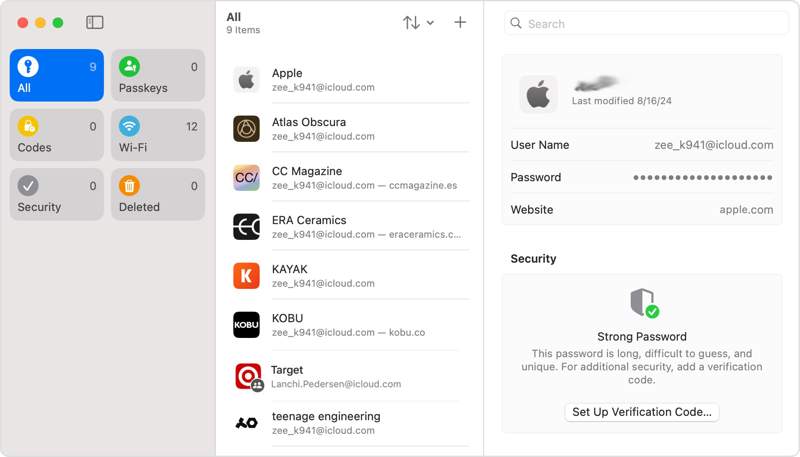
Vaihe 1. Avaa Salasanat-appi. Voit ladata sen App Storesta tai Mac App Storesta ilmaiseksi.
Vaihe 2. Siirry Kaikki -välilehti nähdäksesi kaikki tilillesi tallennetut salasanat.
Vaihe 3. Selaa alaspäin ja valitse Apple ID -tilisi.
Vaihe 4. Lyö muokata -painiketta palauttaaksesi unohtuneen Apple ID -salasanan suoraan.
Kuinka palauttaa kadonnut Apple ID -salasana iOS 17:ssä ja aiemmissa versioissa

Vaihe 1. Suorita Asetukset sovellus kotinäytöltä.
Vaihe 2. Siirry salasanat välilehti ja anna iPhone-salasanasi tai Face ID:si.
Vaihe 3. Vieritä alas ja napauta verkkosivustoa, jolle olet kirjautunut Apple ID -tililläsi.
Vaihe 4. Jos salasana on salattu, napauta muokata palauttaaksesi kadonneen Apple ID -salasanan.
Apple ID -salasanan noutaminen macOS:ssä
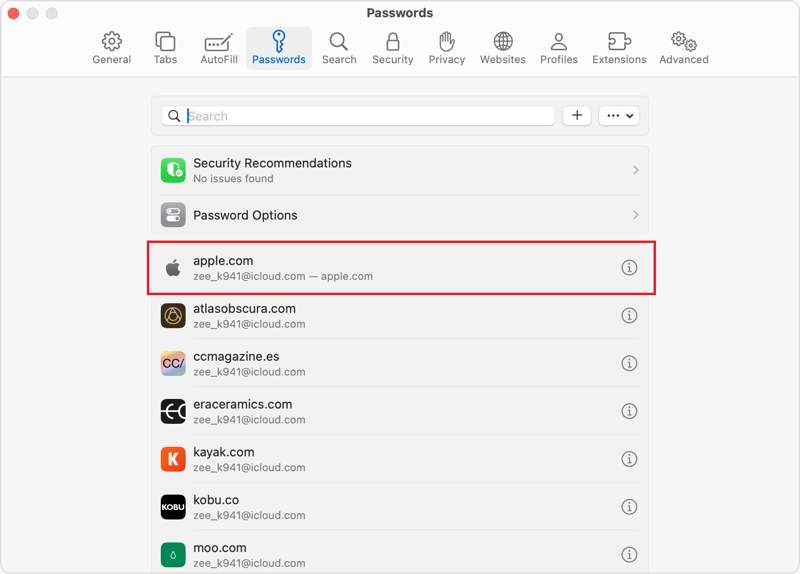
Vaihe 1. Aloita safari App.
Vaihe 2. Valita Asetukset mistä safari valikosta ja napsauta salasanat.
Vaihe 3. Kirjaudu sisään Mac-kirjautumissalasanalla tai Touch ID:llä.
Vaihe 4. Etsi apple.com tai siihen liittyvä verkkosivusto. Napsauta Näytä yksityiskohdat painiketta.
Vaihe 5. Valitse muokata -painiketta Apple ID -salasanasi palauttamiseksi.
Huomautus: Löydät myös tallennetut tilit ja salasanat kohdasta Järjestelmäasetukset mistä omena valikosta.
Osa 2: Apple ID -salasanan hakeminen puhelinnumeron, sähköpostiosoitteen ja muiden tietojen avulla
Jos et pysty palauttamaan Apple ID -salasanasi iCloud-avainnipusta, sinun on nollattava se puhelinnumerollasi ja muilla vahvistustiedoilla. Toimenpiteet vaihtelevat vahvistusmenetelmästä riippuen.
Vaihe 1. Siirry osoitteeseen iforgot.apple.com verkkoselaimella.

Vaihe 2. Valitse Nollaa salasana painiketta.
Vaihe 3. Anna Apple ID -sähköpostiosoitteesi tai puhelinnumerosi, kirjoita kuvan merkit ja napsauta jatkaa.
Skenaario 1: Palauta Apple ID -salasana turvakysymyksillä
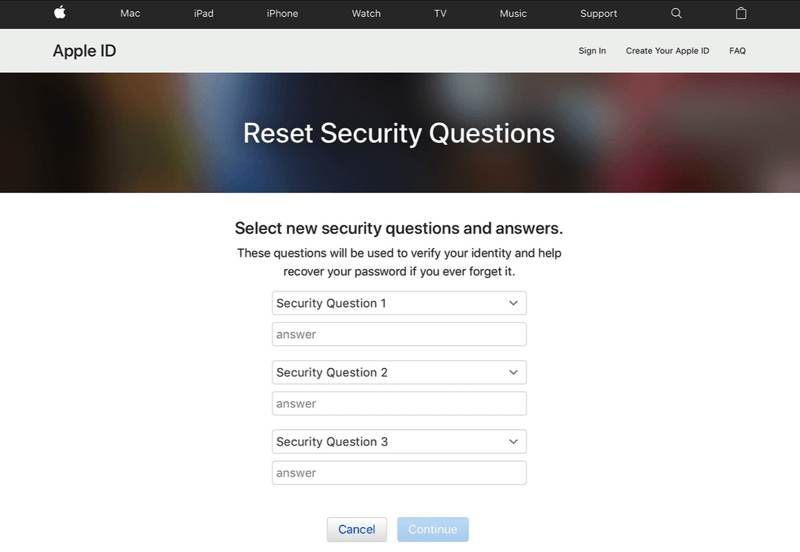
Vaihe 4. Kun sinulle annetaan vaihtoehtoja Apple ID -salasanasi noutamiseksi, valitse Vastaa turvakysymyksiin.
Vaihe 5. Vahvista syntymäpäiväsi ja anna päivämäärä Apple ID -tilisi luonnin yhteydessä.
Vaihe 6. Vastaa aiemmin asettamiisi turvakysymyksiin ja napsauta jatkaa.
Vaihe 7. Jos onnistut, sinut ohjataan uuden salasanan sivulle.
Vaihe 8. Syötä uusi salasana, anna se uudelleen ja vahvista Apple ID -salasanan palauttaminen turvakysymyksillä.
Skenaario 2: Palauta Apple ID -salasana sähköpostitse
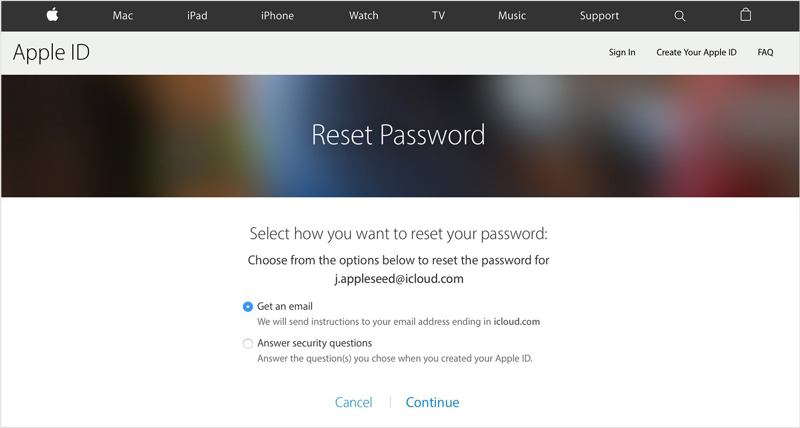
Vaihe 4. valita Hanki sähköposti ja valitse jatkaa.
Vaihe 5. Anna liitetty sähköpostiosoite ja odota, että Apple lähettää sinulle vahvistuskoodin.
Vaihe 6. Syötä seuraavaksi koodi ja siirry uuden salasanan sivulle.
Vaihe 7. Palauta Apple ID:si salasana uudella.
Skenaario 3: Apple ID -salasanan hakeminen luotettavan laitteen avulla

Vaihe 4. Jos olet ottanut kaksivaiheisen todennuksen käyttöön laitteellasi, anna siihen liittyvä puhelinnumero ja napsauta jatkaa.
Vaihe 5. Napsauta luotettavaa laitetta.
Vaihe 6. Käännä luotettavan laitteen puoleen ja napsauta Palauta salasana ilmoituksessa.
Vaihe 7. Syötä laitteesi kirjautumissalasana, Face ID tai Touch ID.
Vaihe 8. Nouda nyt kadonnut Apple ID -salasana nollaamalla se.
Huomautus: Jos luotettu laite ei ole käytettävissä, paina Yhteenkään Apple-laitteeseesi ei pääse käsiksiSitten saat lisää vaihtoehtoja Apple ID -salasanasi palauttamiseksi. Napsauta jatkaa -painiketta oikean menetelmän alla ja noudata näytön ohjeita prosessin loppuun saattamiseksi.
Osa 3: Apple ID -salasanan palauttaminen ilman puhelinnumeroa
Voitko palauttaa Apple ID -salasanasi ilman vahvistusmenetelmää? Vastaus on ei. Vaihtoehtoisesti voit poistaa kadonneen Apple ID -salasanan iOS-laitteestasi ja luoda uuden tilin käyttämällä Apeaksoft iOS UnlockerOhjelmisto yksinkertaistaa Apple ID -salasanan palautuksen työnkulkua iPhonella tai iPadilla.
Paras tapa hakea Apple ID -salasana iPhonella/iPadilla
- Pyyhi vanha Apple ID -salasana suoraan iOS-laitteesta.
- Et tarvitse puhelinnumeroasi, sähköpostiosoitettasi tai tehdasasetusten palautus.
- Tarjoa lisäominaisuuksia, kuten iPhone-salasanan poisto.
- Tukee iOS:n ja iPadOS:n uusimpia versioita.
Suojattu lataus
Suojattu lataus

Kuinka palauttaa Apple ID -salasana ilman puhelinnumeroa
Vaihe 1. Yhdistä iPhoneen
Asenna paras Apple ID:n poisto-ohjelmisto tietokoneellesi. Se on yhteensopiva Windows 11/10/8/7/XP/Vistan ja Mac OS X 10.7:n tai uudemman kanssa. Käynnistä se ja valitse Poista Apple ID tila. Liitä iPhone tietokoneeseen Lightning-kaapelilla. Napsauta Aloita edetä.

Vaihe 2. Poista Apple ID -salasana
Ohjelmisto poistaa Apple ID -salasanasi automaattisesti, jos Etsi... on poistettu käytöstä laitteellasi.
Jos Etsi...? on käytössä iOS 11.3:ssa tai vanhemmassa, palauta kaikki iPhonen asetukset. Tämän jälkeen ohjelmisto hoitaa loput työstä.
Jos Etsi...? on käytössä iOS 11.4:ssä tai uudemmassa, ota kaksivaiheinen todennus käyttöön. Syötä sitten 0000 ja valitse Vahvistaa ladataksesi laitetietosi. Tarkista ne ja napsauta Aloita ladataksesi laiteohjelmiston. Lopuksi syötä 0000 ja valitse avata. Voit myös poista MDM nokkelaa.

Yhteenveto
Tässä artikkelissa selitettiin menetelmät, joilla palauta Apple IDAvainnipun avulla voit tallentaa Apple ID:si ja salasanasi sen käyttöönoton jälkeen. Lisäksi voit hakea tilisi tunnistetiedot iForgot-verkkosivustolta. Apeaksoft iOS Unlocker voi palauttaa Apple-tilisi ja salasanasi ilman vahvistustietoja. Muita kysymyksiä? Kirjoita ne tämän viestin alle.
Aiheeseen liittyvät artikkelit
Apple Musicin albumin kuvituksen puuttuminen voi olla ärsyttävää. Analysoimme mahdollisia syitä ja tarjoamme 11 tapaa korjata Apple Musicin albumin kuvituksen puuttuminen.
iPhonen Bluetoothin toimimattomuus voi olla ärsyttävää. Onneksi tämä ongelma voidaan korjata nopeasti. Varmista ensin, että olet ottanut iPhonen Bluetoothin käyttöön.
Jos etsit hyvää iPhonen lukituksen avaajaa, voit oppia tästä artikkelista parhaiden luettelon iOS-laitteesi lukituksen avaamiseksi.
Tässä artikkelissa suositellaan viittä parasta verkkosivustoa iPhonen lukituksen avaamiseen, jotta voit vaihtaa toiseen verkko-operaattoriin ja avata SIM-kortin lukituksen.

